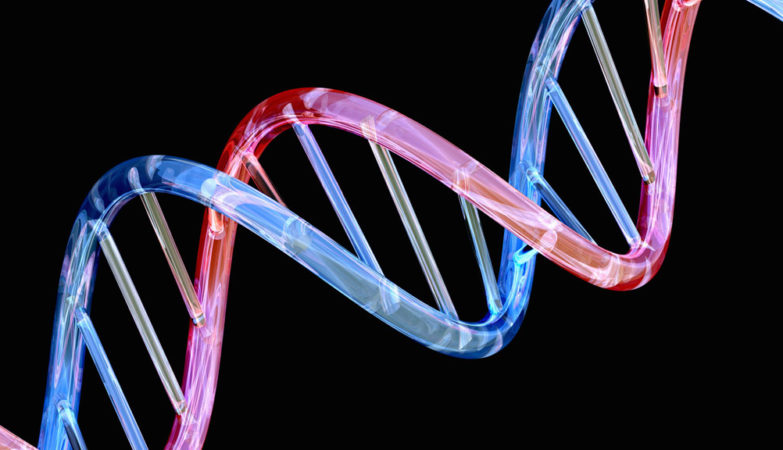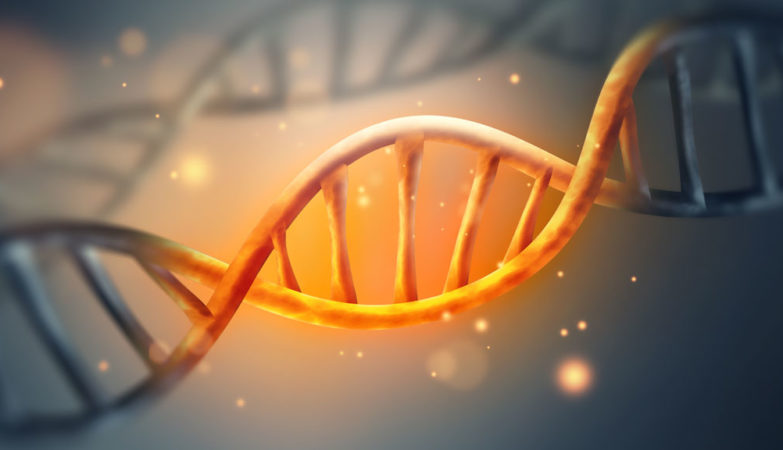文章作者:李晓伟
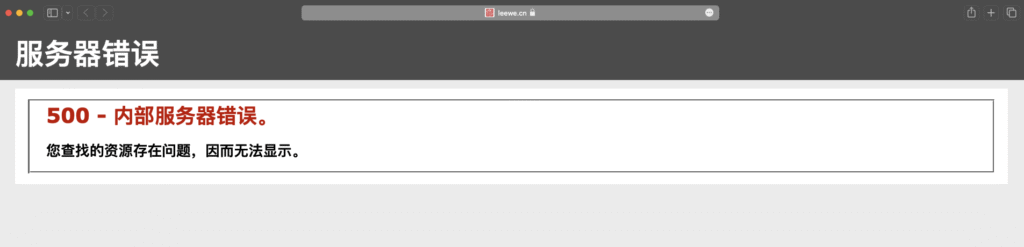
-基础概念-
500 – 内部服务器错误。
是一个通用的HTTP状态码,表示服务器遇到了意外情况,阻止它完成对请求的响应处理。
–诊断步骤–
1.查看网站解析及DNS的访问是否正常
请自行写一个网页(不是用WP做)或者是一个媒体文件,然后上传到网站的指定目录。然后通过本地浏览器以网站目录的方式访问你刚上传的网页或媒体文件,如果访问正常,证明网站域名和解析是好的,接下来就是排查服务器端的问题了。
2.查看错误日志:
首先,检查你的服务器错误日志。这通常可以在/var/log/apache2/error.log(对于Apache服务器)或/var/log/nginx/error.log(对于Nginx服务器)中找到。
3.临时禁用插件:
尝试禁用所有插件,看看问题是否解决。可以通过删除wp-content/plugins目录下的所有文件(但保留文件夹)来实现。
如果问题解决了,逐个重新启用插件,直到找到引起问题的插件。
4.切换到默认主题:
如果禁用插件后问题依旧,尝试将WordPress主题切换到默认的Twenty Twenty-One主题,看看是否能解决问题。
5.检查文件权限:
确保WordPress文件和目录的权限设置正确。通常,文件权限应为644,目录权限应为755。
-解决方法–
方法一:修改.htaccess文件
如果错误与.htaccess文件有关,可以尝试重置它:
代码如下:
cp wp-admin/.htaccess.example wp-admin/.htaccess或者手动编辑.htaccess文件,确保没有错误的重写规则或其他配置。
备注:新版本的WP的根目录未有此文件,此法不适应最新版本的WP(最起码2025年初发现的问题,未见到此法可以解决)
方法二:增加PHP内存限制
有时500错误是由于PHP内存不足引起的。可以在wp-config.php文件中增加内存限制:
代码如下:
define('WP_MEMORY_LIMIT', '256M');方法三:检查PHP版本兼容性
确保你的PHP版本与WordPress兼容。WordPress官方推荐的最低PHP版本是7.4及更高。
方法四:使用FTP或文件管理器
如果无法通过WordPress后台访问,可以使用FTP或服务器上的文件管理器来执行上述更改。
其它注意事项
- 做任何之上或之下的变动,请先执行备份整个网站或相关文件夹、文件、数据库等!并做好相关记录,以随时恢复。本人就是把整个网站备份了一天后开始修复工作的。
如果以上都进行了仍然没有解决,可能问题出在更新WwordPress的时候出现错误或更新不完全导致。可以登陆WwordPress官方网站下载最新的WwordPress压缩包,然后上传到服务器某个目录。远程登陆服务器,解压上传最新的WwordPress压缩包,将压缩包下的wp-admin文件夹和wp-includes文件夹以及wp-settings.php文件拷贝到你服务器网站wordpress的根目录下,替换文件夹及文件。回到本地通过浏览器登录网站,再登录WP后台,发现成功修复。
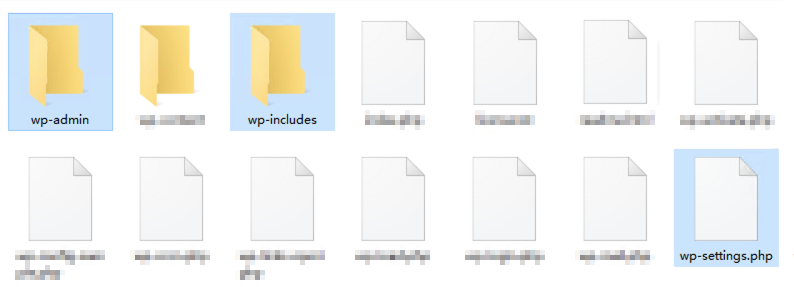
恭喜,你的网站回来了。请及时更新WwordPress的数据库。